1. 概述编辑
1.1 版本
| 报表服务器版本 | 功能变更 |
|---|---|
| 11.0 | -- |
1.2 应用场景
「按钮控件」可应用于填报、参数等场景中,添加按钮后,点击按钮可触发某些报表操作。如下图所示:
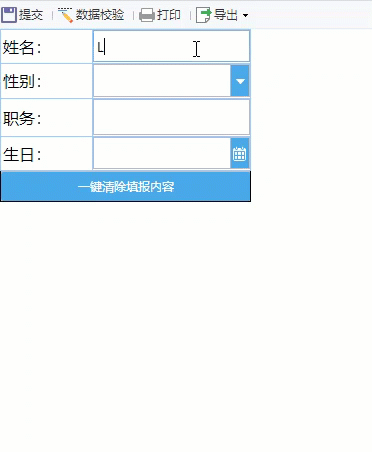
1.3 如何添加
1.3.1 填报控件
选中单元格后,点击右侧属性面板的「控件设置」,选择控件处下拉选择「按钮控件」,如下图所示:

1.3.2 参数控件
将「按钮控件」拖入到参数面板中,如下图所示:
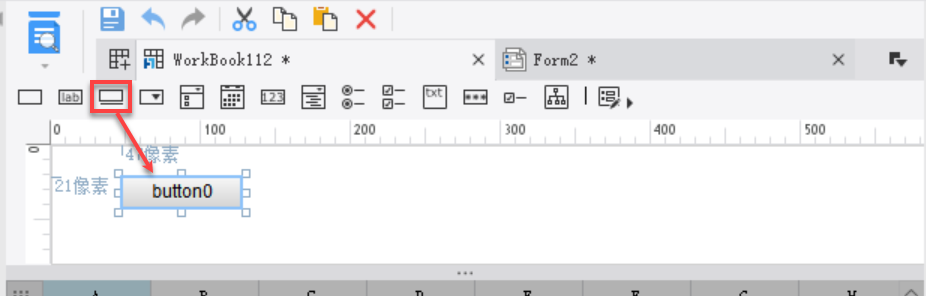
2. 控件介绍编辑
2.1 属性
2.1.1 填报控件
「按钮控件」的属性设置界面如下图所示:
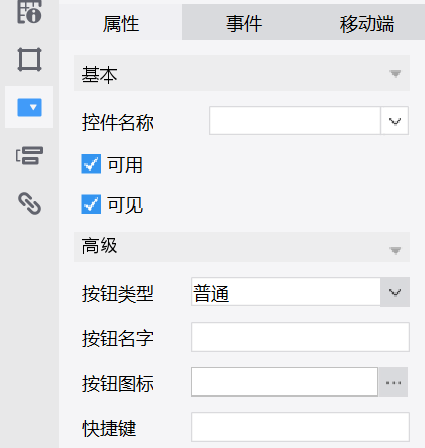
各属性设置项的详细介绍如下:
| 分类 | 设置项 | 详细介绍 | |
|---|---|---|---|
| 基本 | 控件名称 | 控件的名称,手动输入,通常与参数结合使用,如通过控件名获取控件后将控件值传递给对应参数,默认为空。 | |
| 可 用 | 控件是否可用,勾选后,填报时控件可编辑;不勾选,填报时控件灰化,不可编辑,默认勾选。 | ||
| 可 见 | 控件是否可见,勾选后,填报时页面显示控件;不勾选,填报时页面不显示控件,默认勾选。 | ||
| 高级 | 按钮类型 | 可选择的按钮类型,有 6 种,如下: 1)普通:最常规的按钮,可设置按钮名字、按钮图标、快捷键。 2)自定义:可以自定义按钮样式,样式包括初始背景、鼠标浮动背景、鼠标点击背景。 3)插入行:添加后,点击按钮可插入单元格行。 4)删除行:添加后,点击按钮可删除单元格行。 注:删除行按钮不支持设置「提交入库」事件 5)参数提交按钮:用来提交参数,添加后点击即可提交报表中的参数,默认生成一个查询按钮。 6)树节点按钮:用来制作树形展开的 折叠报表,将控制附属于该组的内容展开与折叠。 注:树节点按钮只支持「数据分析」预览方式 默认为「普通」 | |
| 按钮名字 | 在按钮上显示的值,默认为空。 | ||
| 按钮图标 | 按钮显示的图标样式,有预定义选项;也可以通过添加图片自定义,自定义图片建议使用 16×16 规格的 PNG 图片,否则会出现图标显示不完整的情况。 | ||
| 快捷键 | 可自定义「快捷键」执行此按钮相关操作,默认无快捷键。注:此功能不支持移动端 | ||
| 初始背景 | 控件类型选择「自定义」时的配置项,可自定义初始背景,可设置为没有背景、颜色、纹理、图案、渐变色、图片。注:移动端背景仅支持颜色 | ||
| 鼠标浮动背景 | 控件类型选择「自定义」时的配置项,可自定义鼠标浮动背景,可设置为没有背景、颜色、纹理、图案、渐变色、图片。注:移动端背景仅支持颜色 | ||
| 鼠标点击背景 | 控件类型选择「自定义」时的配置项,可自定义鼠标点击背景,可设置为没有背景、颜色、纹理、图案、渐变色、图片。注:移动端背景仅支持颜色 | ||
| 指定单元格 | 控件类型选择「插入行」或者「删除行」时的配置项,指定插入或者删除行时参照的单元格,必须设置从上到下的扩展属性,默认为 A1。 | ||
| 行数 | 控件类型选择「插入行」时的配置项,指定插入的行数,默认为 1。 | ||
2.1.2 参数控件
「按钮控件」的属性设置界面如下图所示:
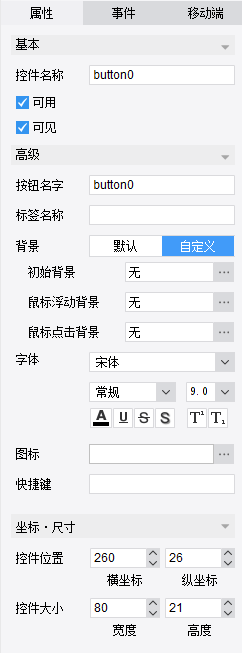
各属性设置项的详细介绍如下:
| 分类 | 设置项 | 详细介绍 |
|---|---|---|
| 基本 | 控件名称 | 控件的名称,手动输入,通常与参数结合使用,如通过控件名获取控件后将控件值传递给对应参数,默认button#。 |
| 可 用 | 控件是否可用,勾选后,填报时控件可编辑;不勾选,填报时控件灰化,不可编辑,默认勾选。 | |
| 可 见 | 控件是否可见,勾选后,填报时页面显示控件;不勾选,填报时页面不显示控件,默认勾选。 | |
| 高级 | 按钮名字 | 在按钮上显示的值,默认为 button# |
| 标签名称 | 用来弥补参数界面中标签控件不支持的问题,默认为无。 | |
| 背景 | 按钮背景样式,有 2 种,如下: 1)普通:蓝色背景按钮。 2)自定义:可以自定义按钮样式,样式包括初始背景、鼠标浮动背景、鼠标点击背景。 默认为「普通」 | |
| 初始背景 | 背景选择「自定义」时的配置项,可自定义初始背景,可设置为没有背景、颜色、纹理、图案、渐变色、图片。注:移动端背景仅支持颜色 | |
| 鼠标浮动背景 | 背景选择「自定义」时的配置项,可自定义鼠标浮动背景,可设置为没有背景、颜色、纹理、图案、渐变色、图片。注:移动端背景仅支持颜色 | |
| 鼠标点击背景 | 背景选择「自定义」时的配置项,可自定义鼠标点击背景,可设置为没有背景、颜色、纹理、图案、渐变色、图片。注:移动端背景仅支持颜色 | |
| 字体 | 背景选择「自定义」时的配置项,可设置字体类型、字体大小、背景颜色等属性。 | |
| 图标 | 按钮显示的图标样式,有预定义选项;也可以通过添加图片自定义,自定义图片建议使用 16×16 规格的 PNG 图片,否则会出现图标显示不完整的情况。 | |
| 快捷键 | 可自定义「快捷键」执行此按钮相关操作,默认无快捷键。注:此功能不支持移动端 | |
| 坐标.尺寸 | 控件位置 | 控件在参数面板中的位置,通过横纵坐标调整。坐标会根据控件在参数面板中的位置自动显示。 |
| 控件大小 | 控件的大小,通过宽度、高度调整。若通过拖拽调整,高宽度也随着自动调整。 |
2.2 事件
事件设置界面可以为控件添加事件实现某些效果,「按钮控件」支持的事件有初始化后、点击。如下图所示:
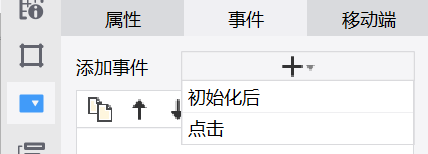
选择一种事件类型后,即可添加事件内容,「按钮控件」支持的事件响应方式有 JavaScript 脚本、提交入库、发送邮件。如下图所示:
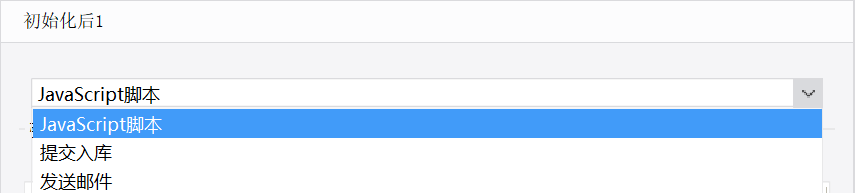
选择对应的事件响应方式添加即可,不同响应方式区别可参考:事件响应方式
2.3 移动端
移动端无可配置项。

